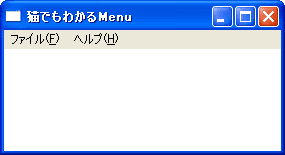 リソースシェルを利用することで、幾分簡単にはなっていますが、まだまだ面倒くさいですね。
リソースシェルを利用することで、幾分簡単にはなっていますが、まだまだ面倒くさいですね。 第3章を読まれて、リソースを含む(メニューとか、ダイアログボックスなど)プログラムを作ろうとして失敗した人はいませんか。
第3章を読まれて、リソースを含む(メニューとか、ダイアログボックスなど)プログラムを作ろうとして失敗した人はいませんか。
リソーススクリプト(*.rc)は、リソースコンパイラ(brcc32.exe)でコンパイルします。すると*.resファイルが生成されます。
brcc32 [オプション] リソーススクリプトこれで作られたresファイルをリンカ(ilink32.exe)でexeファイルにくっつけます。 しかし、リンカのオプション類が面倒くさいので、リソースシェル(brc32.exe)を使います。これだと、1ステップでリソースをくっつけることができます。
brc32 リソース・スクリプト exeファイルでは、試しに簡単なプログラムを作ってみましょう。
// menu01.cpp
#include <windows.h>
#include "menu01.h"
LRESULT CALLBACK WndProc(HWND, UINT, WPARAM, LPARAM);
ATOM InitApp(HINSTANCE);
BOOL InitInstance(HINSTANCE, int);
char szClassName[] = "menu01"; //ウィンドウクラス
int WINAPI WinMain(HINSTANCE hCurInst, HINSTANCE hPrevInst,
LPSTR lpsCmdLine, int nCmdShow)
{
MSG msg;
BOOL bRet;
if (!InitApp(hCurInst))
return FALSE;
if (!InitInstance(hCurInst, nCmdShow))
return FALSE;
while ((bRet = GetMessage(&msg, NULL, 0, 0)) != 0) {
if (bRet == -1) {
break;
} else {
TranslateMessage(&msg);
DispatchMessage(&msg);
}
}
return (int)msg.wParam;
}
//ウィンドウ・クラスの登録
ATOM InitApp(HINSTANCE hInst)
{
WNDCLASSEX wc;
wc.cbSize = sizeof(WNDCLASSEX);
wc.style = CS_HREDRAW | CS_VREDRAW;
wc.lpfnWndProc = WndProc; //プロシージャ名
wc.cbClsExtra = 0;
wc.cbWndExtra = 0;
wc.hInstance = hInst;//インスタンス
wc.hIcon = (HICON)LoadImage(NULL,
MAKEINTRESOURCE(IDI_APPLICATION),
IMAGE_ICON,
0,
0,
LR_DEFAULTSIZE | LR_SHARED);
wc.hCursor = (HCURSOR)LoadImage(NULL,
MAKEINTRESOURCE(IDC_ARROW),
IMAGE_CURSOR,
0,
0,
LR_DEFAULTSIZE | LR_SHARED);
wc.hbrBackground = (HBRUSH)GetStockObject(WHITE_BRUSH);
wc.lpszMenuName = "MYMENU"; //メニュー名
wc.lpszClassName = (LPCSTR)szClassName;
wc.hIconSm = (HICON)LoadImage(NULL,
MAKEINTRESOURCE(IDI_APPLICATION),
IMAGE_ICON,
0,
0,
LR_DEFAULTSIZE | LR_SHARED);
return (RegisterClassEx(&wc));
}
//ウィンドウの生成
BOOL InitInstance(HINSTANCE hInst, int nCmdShow)
{
HWND hWnd;
hWnd = CreateWindow(szClassName,
"猫でもわかるMenu", //タイトルバーにこの名前が表示されます
WS_OVERLAPPEDWINDOW, //ウィンドウの種類
CW_USEDEFAULT, //X座標
CW_USEDEFAULT, //Y座標
CW_USEDEFAULT, //幅
CW_USEDEFAULT, //高さ
NULL, //親ウィンドウのハンドル、親を作るときはNULL
NULL, //メニューハンドル、クラスメニューを使うときはNULL
hInst, //インスタンスハンドル
NULL);
if (!hWnd)
return FALSE;
ShowWindow(hWnd, nCmdShow);
UpdateWindow(hWnd);
return TRUE;
}
//ウィンドウプロシージャ
LRESULT CALLBACK WndProc(HWND hWnd, UINT msg, WPARAM wp, LPARAM lp)
{
int id;
switch (msg) {
case WM_COMMAND:
switch (LOWORD(wp)) {
case IDM_END:
SendMessage(hWnd, WM_CLOSE, 0, 0);
break;
case IDM_HELP:
MessageBox(hWnd,
"Copyright(C)2003 Y.Kumei\nメニューサンプル",
"About",
MB_OK);
break;
default:
return (DefWindowProc(hWnd, msg, wp, lp));
}
break;
case WM_CLOSE:
id = MessageBox(hWnd,
"終了してもよろしいですか",
"確認",
MB_YESNO | MB_ICONQUESTION);
if (id == IDYES)
DestroyWindow(hWnd);
break;
case WM_DESTROY:
PostQuitMessage(0);
break;
default:
return (DefWindowProc(hWnd, msg, wp, lp));
}
return 0;
}
ソースファイルです。プログラムの説明はSDK編を参照してください。リソースシンボル値を定義したヘッダファイルも用意しましょう。
// menu01.h #define IDM_END 102 #define IDM_HELP 103リソース・スクリプトも手書きです。
// menu01.rc
#include "menu01.h"
#include <windows.h>
MYMENU MENU
BEGIN
POPUP "ファイル(&F)"
BEGIN
MENUITEM "終了(&X)", IDM_END
END
MENUITEM "ヘルプ(&H)", IDM_HELP
END
マイドキュメントの中のMyProjectBCCディレクトリに、menu01と言うディレクトリを作りその中にこれら3つのファイルを入れておきます。menu01のディレクトリの中にさらに
Releaseというディレクトリを作っておきます。一旦リソース無しのexeファイルを作っておきます。 カレントディレクトリをmenu01に移動してから
bcc32 -W -w- -eRelease\menu01.exe menu01.cppとタイプします。警告がうるさい人は-w-で警告を抑制します。
これで、Releaseディレクトリの中にmenu01.exeというリソース無しのexeができました。試しに起動してみてください。メニューはついていないですね。確認したら必ず 終了しておいてください。これが、起動したままになっているとリソースを結合できません。(当たり前ですが忘れやすい)
次に
brc32 menu01.rc Release\menu01.exeとタイプしてください。
これでめでたく(?)メニュー付きのウィンドウができたはずです。
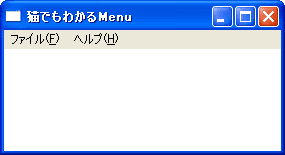 リソースシェルを利用することで、幾分簡単にはなっていますが、まだまだ面倒くさいですね。
リソースシェルを利用することで、幾分簡単にはなっていますが、まだまだ面倒くさいですね。
第4章で紹介したBCC Developerを使うともっと簡単にメニュー付きのプログラムを作ることができます。
Update 19/Nov/2003 By Y.Kumei